Avant de contourner le verrouillage d’activation iCloud, vous devez jailbreaker votre iPhone / iPad / iPod touch. Le processus de jailbreak sur un ordinateur Windows étant un peu compliqué, voici un tutoriel détaillé pour vous apprendre à jailbreaker votre appareil iOS sous Windows. jailbreaker iPhone
Article en relation : Comment contourner le verrouillage d’activation iCloud?
Partie 1 : Jailbreak iOS Device sur Windows avec Checkn1x
Checkn1x est une distribution ISO basée sur Linux préinstallée avec Checkra1n.
Par conséquent, vous pouvez utiliser Checkn1x pour jailbreaker les appareils iOS. Regardez la vidéo pour jailbreaker les appareils iOS à l’aide de Checkn1x :
De quoi ai-je besoin pour jailbreaker un appareil sous Windows ?
Prérequis avant jailbreak :
1. Windows 7 32 bits ou 64 bits ou supérieur.
2. Une clé USB (d’une capacité d’au moins 2 Go).
3. Fichiers ISO BalenaEtcher et Checkn1x.
Guide pas à pas pour jailbreaker les appareils iOS sous Windows à l’aide de Checkn1x Partie 1 # Graver une clé USB
Partie 1 # Graver la clé USB jailbreaker iPhone
Étape 1. Insérez votre clé USB dans l’ordinateur. Vous feriez mieux de faire une sauvegarde des données de votre clé USB en cas de perte de données.
Étape 2. Téléchargez le fichier iso BalenaEtcher et Checkn1x.
Étape 3. Ouvrez BalenaEtcher, cliquez sur » Flash à partir du fichier » et sélectionnez l’image téléchargée.
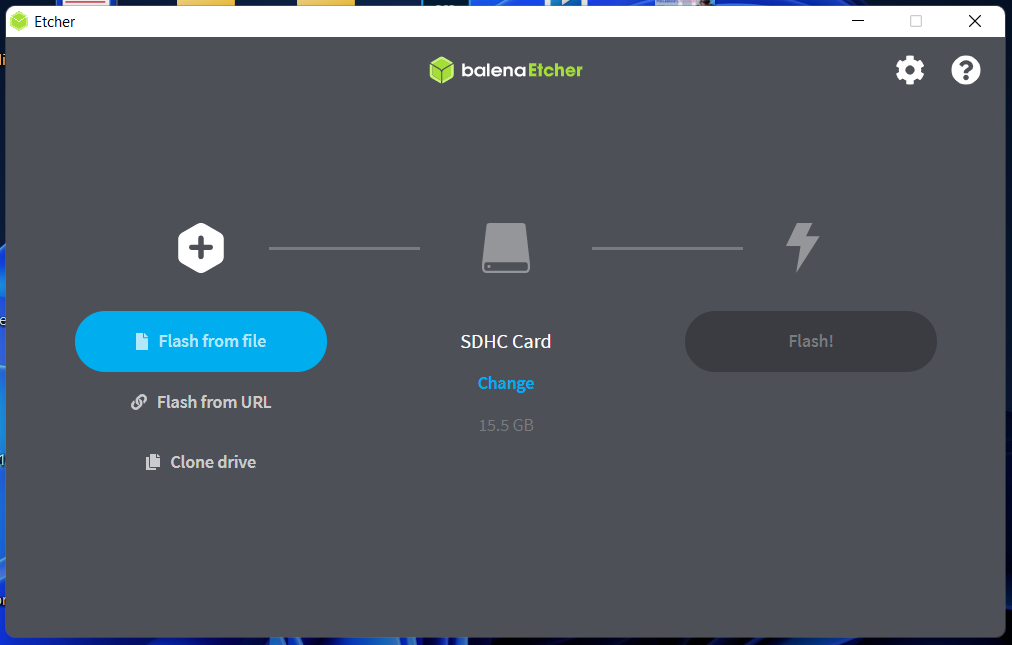
Étape 4. Cliquez sur Flash et attendez qu’il se termine.
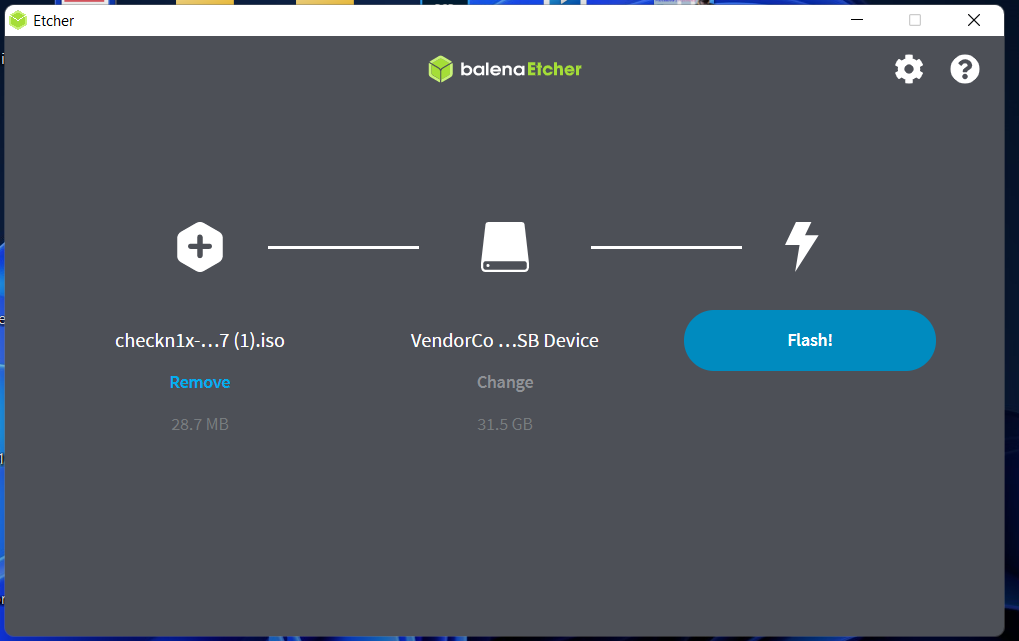
Étape 5. Fermez l’application et redémarrez l’ordinateur.
Partie 2 # jailbreak de l’appareil iOS Étape
6. Appuyez sur F12 avant que le logo de la marque n’apparaisse, puis sélectionnez votre clé USB.
Étape 7. Appuyez sur Alt + F2 pour exécuter l’outil de jailbreak Checkra1n.

Étape 8. Une fois que nous entrons dans l’interface Checkra1n, sélectionnez l’option.
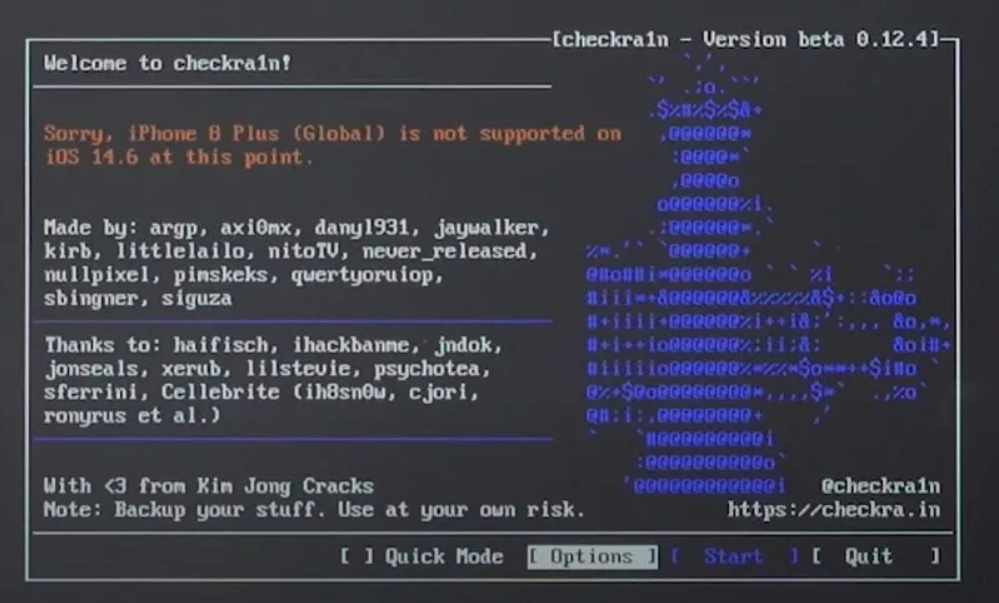
Étape 9. Si votre iPhone est un iPhone 8, iPhone 8 plus ou iPhone X, veuillez sélectionner « Autoriser les versions iOS/iPadOS/tvOS non testées » et « Ignorer toutes les vérifications OPI ». Si votre iPhone est un iPhone 6s, 6s plus, 7 ou 7plus, sélectionnez simplement « Autoriser la version iOS / iPadOS / tvOS non testée ».

Étape 10. Choisissez Retour et démarrez le jailbreak.
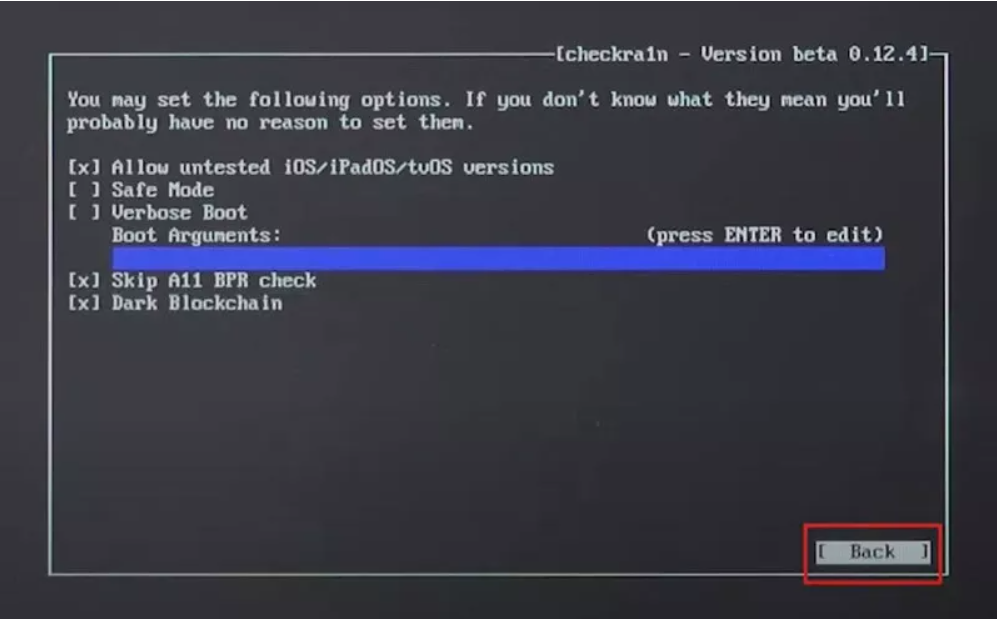
Étape 11. L’appareil entrera en mode de récupération.
Étape 12. Suivez les instructions pour mettre votre appareil en mode DFU. Si tout s’est bien passé, vous verrez le message Tout terminé. Appuyez sur Ctrl + Alt + Suppr pour redémarrer votre ordinateur.
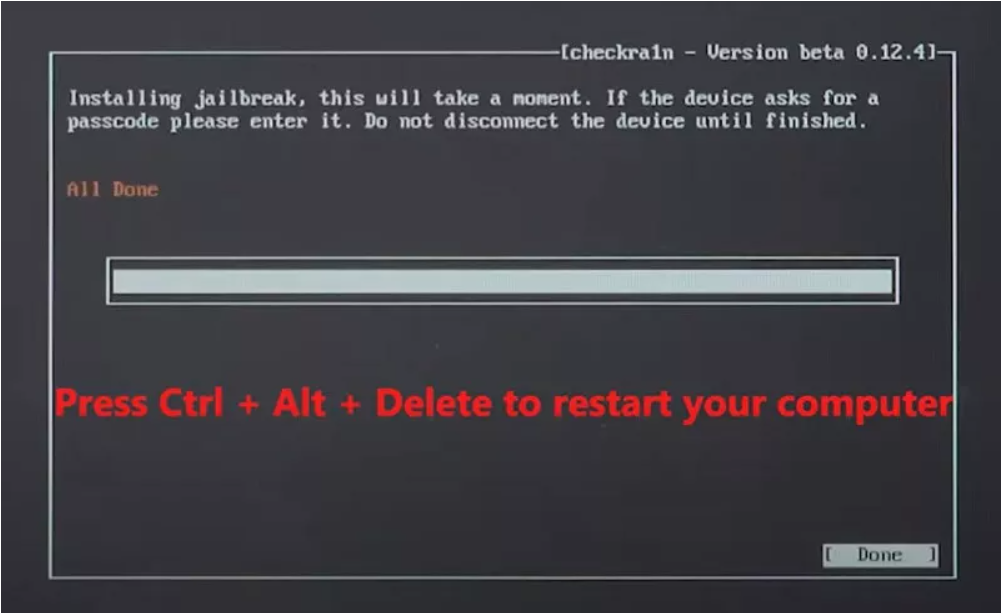
Méthode : Ce que vous devez préparer avant de jailbreaker votre iPhone iPad avec Windows
Ce que vous devez avoir préparé avant de jailbreaker votre appareil iOS avec Windows :
- 1 Windows 7 ou supérieur, 32 ou 64 bit
- 2 Clé USB avec une capacité de 2GO ou plus
- 3 Téléchargez ubuntu-20.04.1-desktop-amd64.iso
- 4 Téléchargez rufus-3.10p.exe pour créer une clef USB dans Ubuntu
- 5 Téléchargez le fichier checkra1n-x86_64 pour jailbreaker votre appareil iOS dans Ubuntu
Les étapes pour Jailbreaker l’IPhone ou IPad :
# Créer une clef USB Ubuntu
Étape 1.insérez votre clef USB.
Étape 2.téléchargez l’exécutable Rufus et lancez-le : aucune installation n’est nécessaire. Une fois que c’est fait, l’application est prête à être utilisée.
Étape 3.cliquez sur « Sélectionner » et cherchez l’image d’Ubuntu que vous avez téléchargée. Une fois que c’est fait, le fichier « ubuntu-20.04.1-desktop-amd64.iso » s’affichera. Conservez les options par défaut et cliquez sur « Démarrer« .
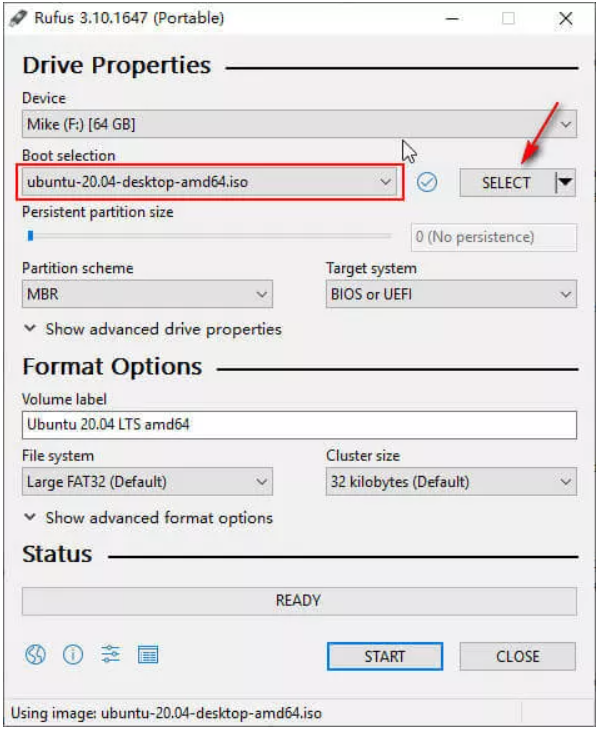
Étape 4.Rufus vous affichera un message d’avertissement pour dire que les données sur votre clef USB seront détruites. Sauvegardez le contenu de votre clef USB si nécessaire, puis cliquez sur « OK« . Une fois que ISOHybrid est détectée, sélectionnez l’option recommandée et cliquez sur « OK« .
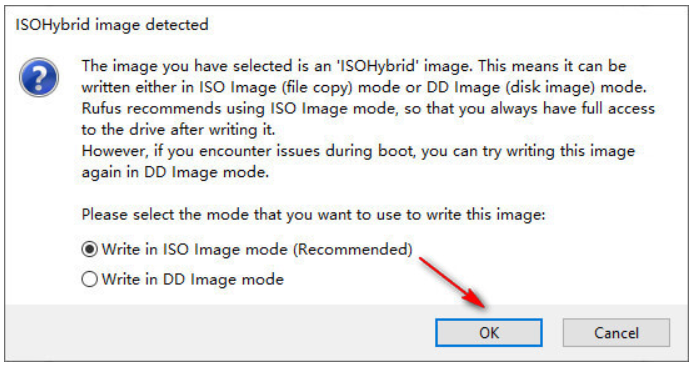
Attendez 2 à 3 minutes pour que Rufus crée la clef USB d’Ubuntu.
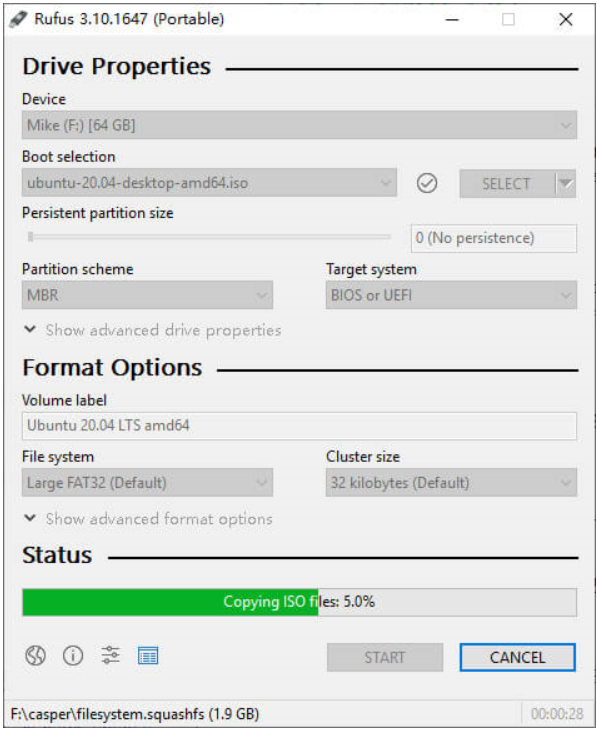
Cliquez sur « Fermer » une fois que le processus est terminé.
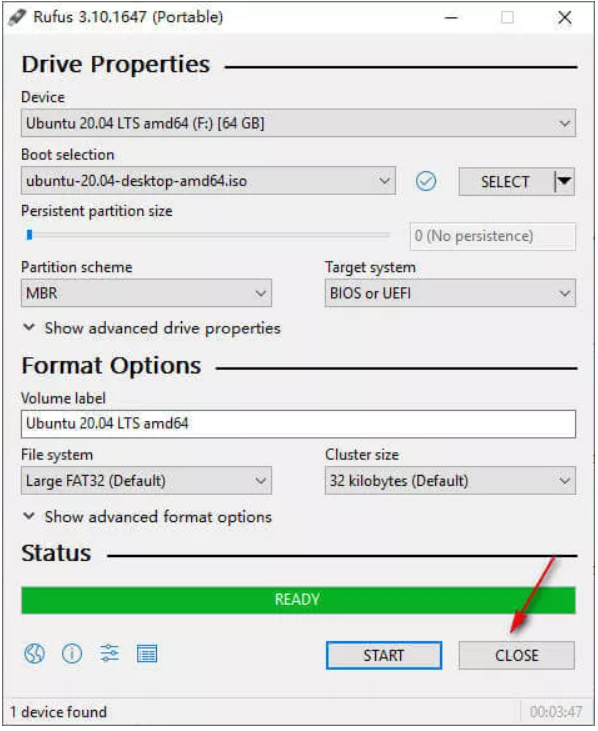
Apres on Démarrer Ubuntu avec Windows
Étape 5. cliquez sur « Windows« > « Redémarrer » pour redémarrer votre ordinateur.
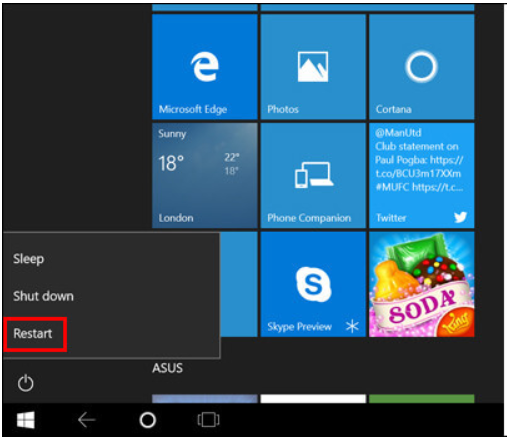
Lors du redémarrage de l’ordinateur avant de charger le système d’exploitation, appuyez sur la touche « F12 ». À la maison, mon ordinateur est de Dell.
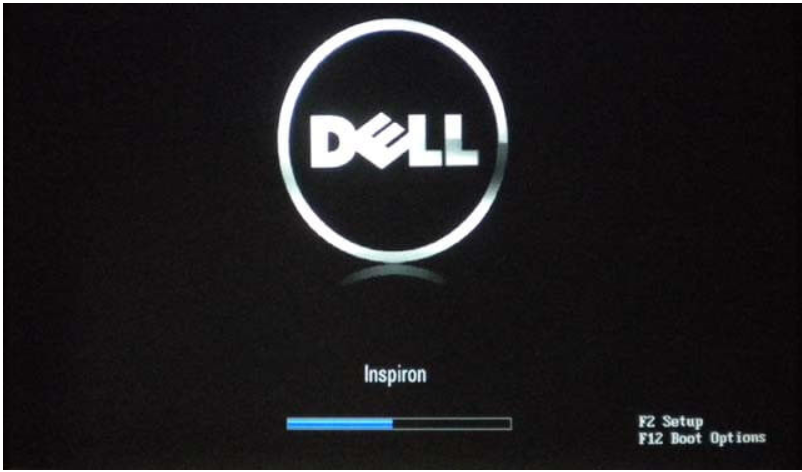
Remarques Pour la plupart des marques, le raccourci pour démarrer le BIOS est F12.
Si cela ne fonctionne pas, vous devez trouver un raccourci pour la marque de votre ordinateur. Le BIOS de votre ordinateur apparaîtra. Dans la fenêtre, vous devez sélectionner la clé USB Ubuntu que vous venez de créer. Utilisez les touches du clavier pour sélectionner l’option correcte, puis appuyez sur « Entrée ».
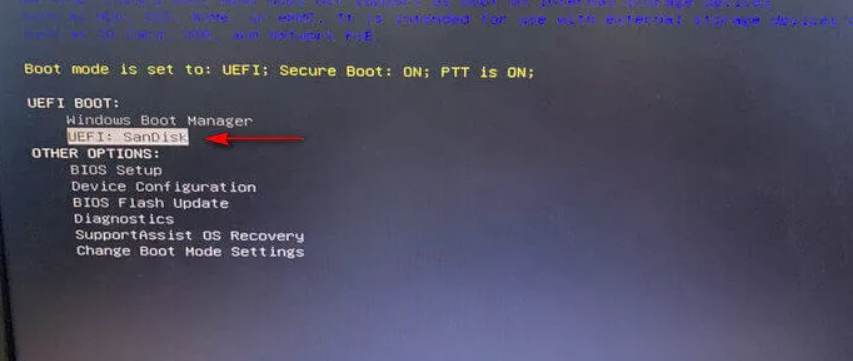
Étape 6. Le chargement du système Ubuntu se fera comme ci-dessous. Toutes les vérifications du système Ubuntu sont en train de se faire.
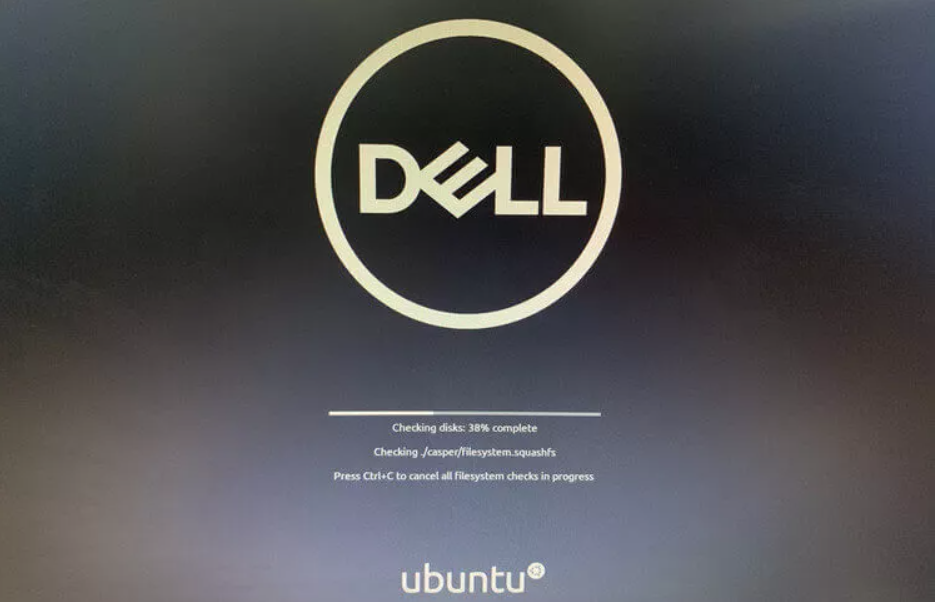
Sélectionnez la première option « *Ubuntu » pour lancer le système d’exploitation.
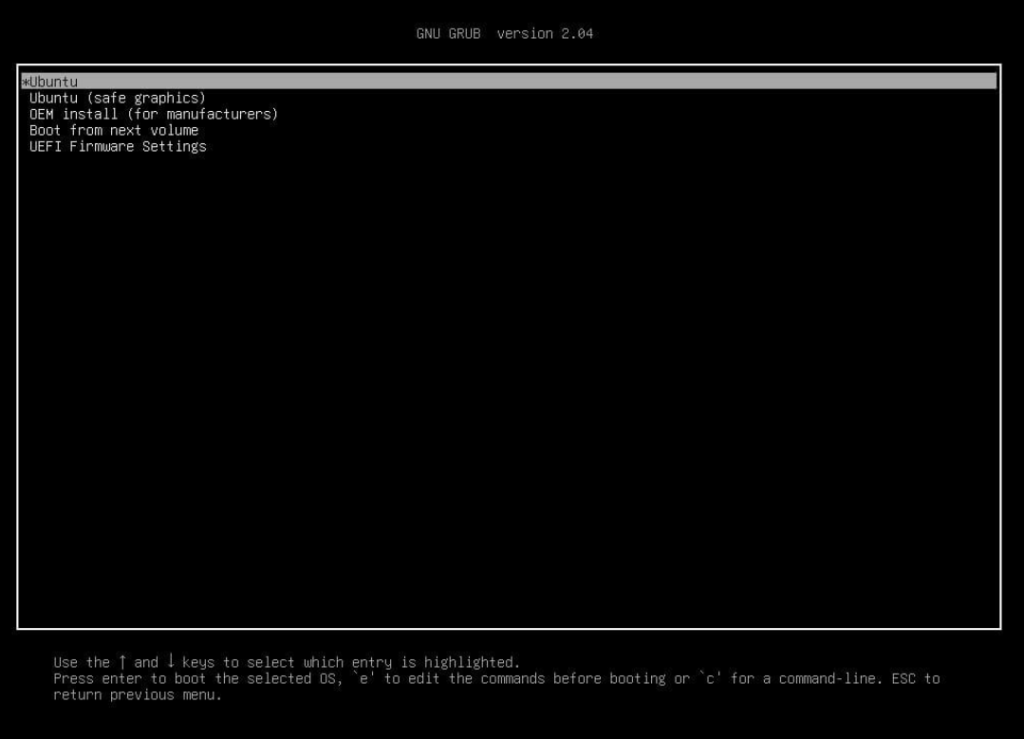
Étape 7. une fois que le système s’est lancé, cliquez sur « Essayer Ubuntu » pour démarrer Ubuntu à partir de la clé USB.
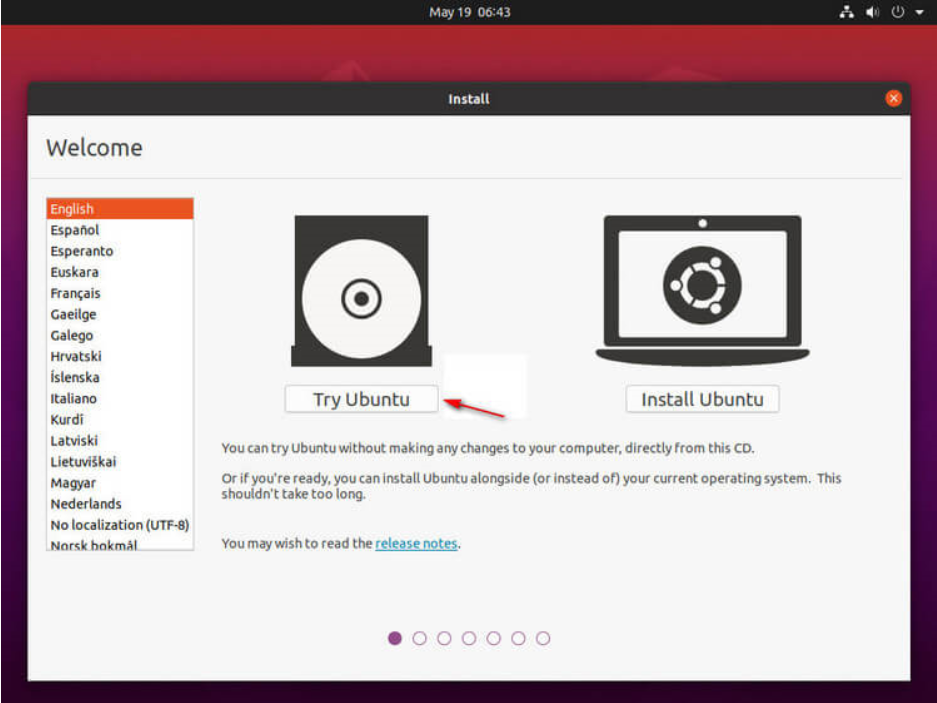
Vous êtes maintenant sur le système Ubuntu. Gardez votre iPhone/iPad/iPod touch connecté à votre ordinateur, vous le verrez s’afficher sur le bureau.
Jailbreaker votre appareil iOS iphone et ipad
Étape 8.trouvez le fichier « checkra1n-x86_64 » que vous avez téléchargé pour jailbreak votre appareil iOS. Si vous n’avez pas téléchargé le fichier avant de redémarrer l’ordinateur, vous pouvez le faire en utilisant un navigateur. Pour lancer le logiciel de jailbreak Checkra1n, vous devez utiliser la Console.
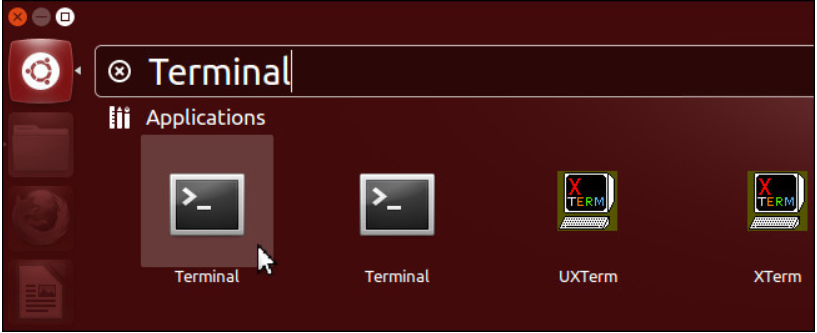
Démarrez la console, entrez le code dans la console un par un (vous pouvez copier le code directement) :
- 1 Écrivez « chmod + x » (un espace avant le signe + et un espace après le x) puis faites glisser le fichier « checkra1n-x86_64 » dans la console et appuyez sur « Entrée ».
- 2 Ecrivez « sudo » (il y a un espace après sudo) puis faites glisser le fichier « checkra1n-x86_64 » dans la console et appuyez sur la touche « Entrée ».
Remarques Si le fichier Checkra1n ne peut pas être placé dans la console, veuillez le copier et le coller sur le bureau. Cliquez avec le bouton droit sur le fichier et cliquez sur "Afficher dans le fichier", puis faites-le glisser à nouveau.
Si le code est écrit correctement, Checkra1n démarrera et l’écran suivant apparaîtra :
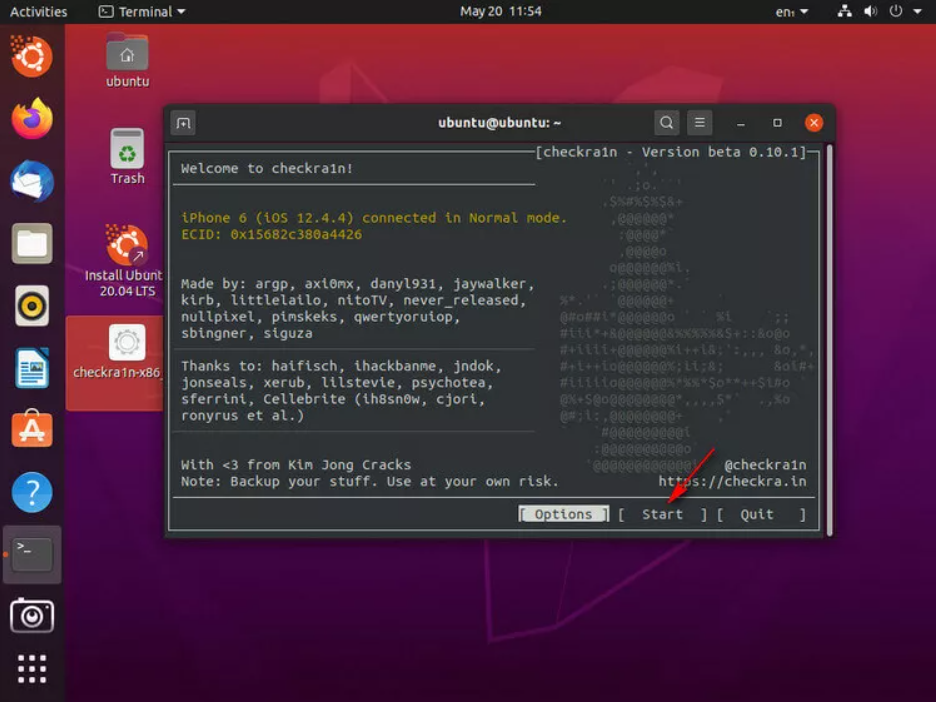
Que dois-je faire si le bouton « Démarrer » de Checkra1n est grisé ?
Si votre appareil iOS a une version que Checkra1n ne prend pas en charge, telle que la version 13.5.1 ou 13.6, le bouton « Démarrer » sera grisé. Vous devez cliquer sur « Options » et appuyer sur « Autoriser les versions iOS/iPadOS/tvOS non testées » et cliquer sur « Retour », le bouton « Démarrer » ne sera plus grisé.
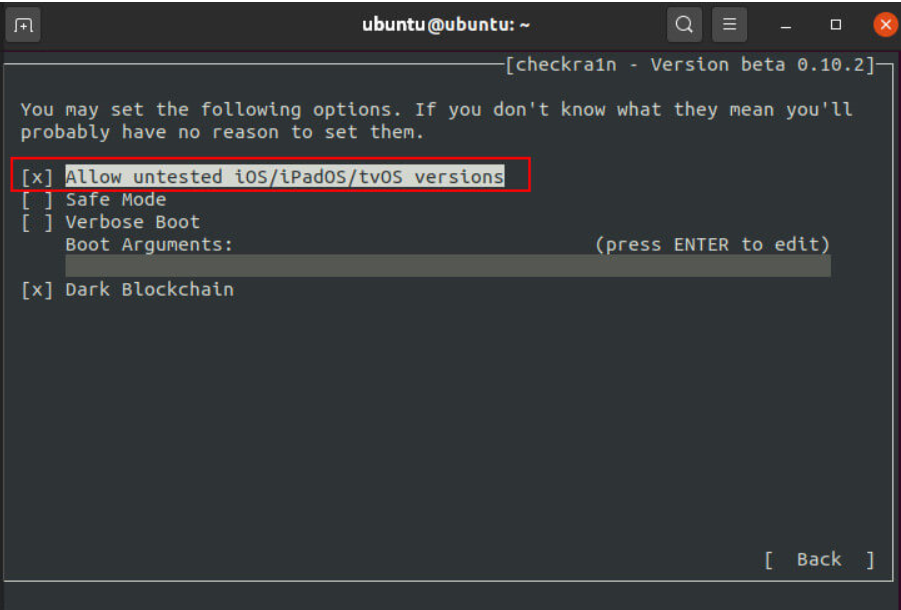
-Étape 9. Pour jailbreaker votre appareil iOS, Checkra1n exigera que votre appareil soit en mode de récupération.
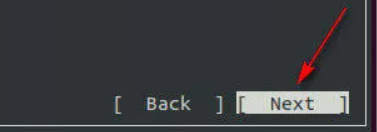
-Appuyez sur « Suivant » et Checkra1n vous aidera à mettre automatiquement votre appareil iOS en mode de récupération.
-Cliquez sur « Démarrer » et suivez les instructions pour mettre votre appareil iOS en mode DFU.
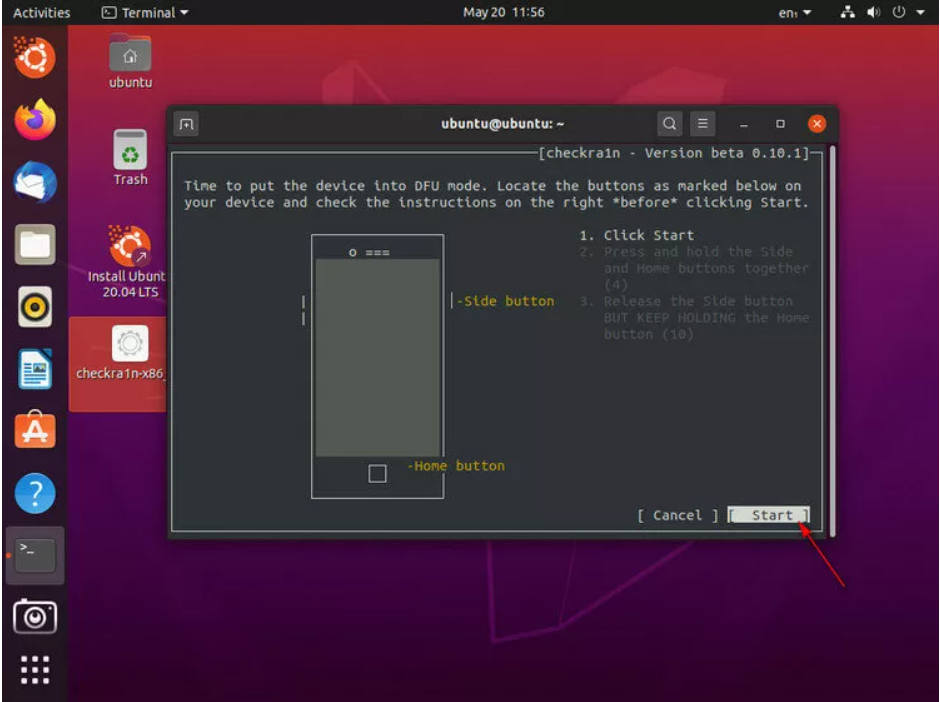
-Une fois terminé, Checkra1n installera le jailbreak. Cliquez sur « Terminer » lorsque vous avez terminé.
Que dois-je faire si le jailbreak est bloqué dans « Just before change » ?
Si Checkra1n est bloqué à l’invite « Juste avant le changement » (un message d’invite s’affichera) », veuillez essayer les solutions suivantes :
- Utilisez une autre clef USB et recommencez le tutoriel
- Flashez votre appareil iOS et redémarrez votre ordinateur puis réessayez.
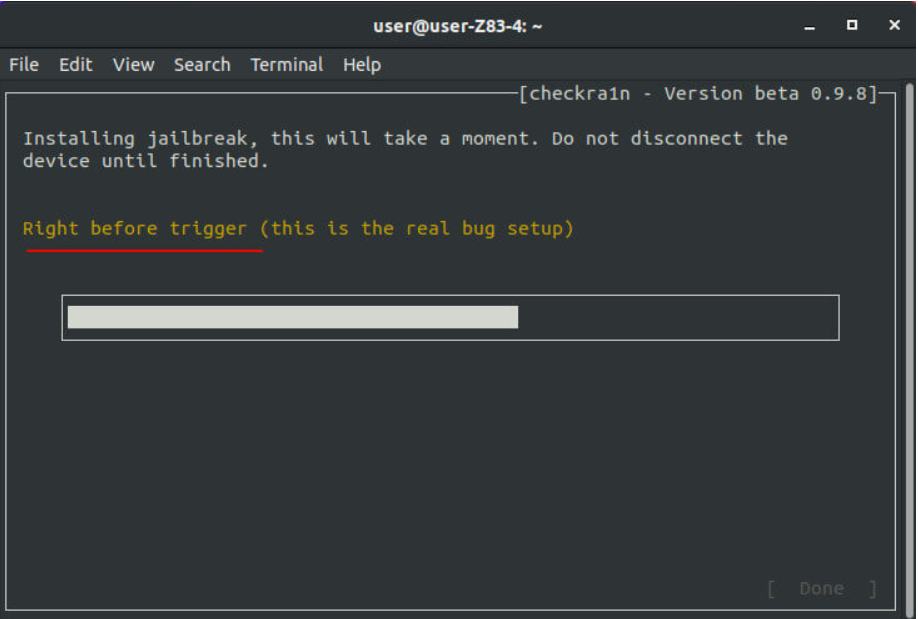
Remarques Si le jailbreak échoue, branchez votre appareil sur le port USB à l'arrière de la tour centrale de l'ordinateur et réessayez le processus. Habituellement, le port USB à l'arrière est 2.0, ce qui est mieux que la version 3.0 à l'avant de l'ordinateur.
Étape 10. Une fois le jailbreak terminé, quittez Ubuntu et redémarrez l’ordinateur. Allez dans le coin supérieur droit et cliquez sur « Alimentation »> « Arrêter »> « Redémarrer ».

-Débranchez manuellement le câble USB de l’ordinateur et appuyez sur « Entrée ».
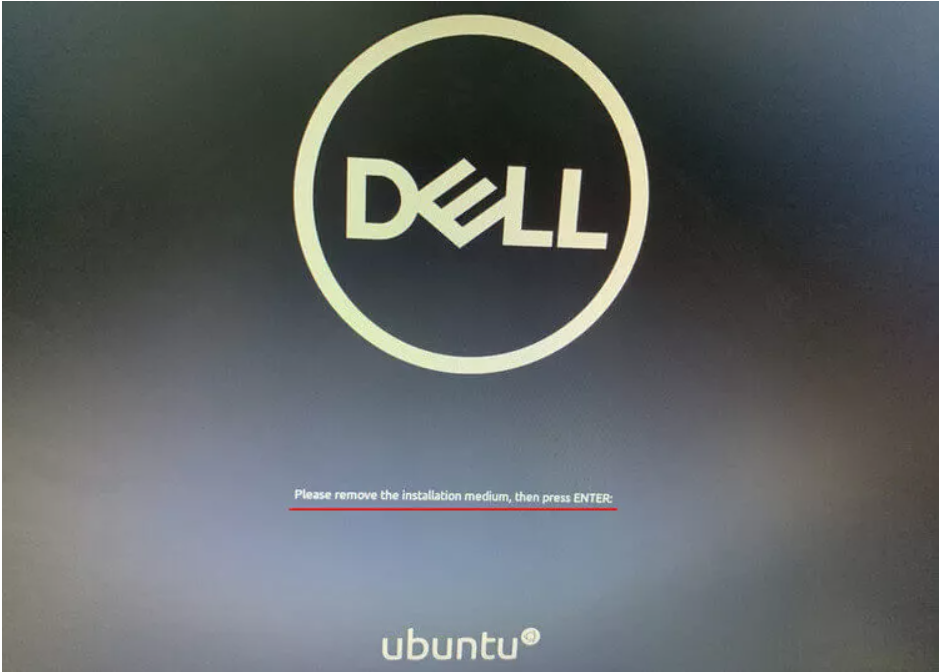
-Après le redémarrage, votre ordinateur entrera automatiquement dans le système d’exploitation Windows. Lancez la version Windows d’iBypasser et cliquez sur « Démarrer » pour terminer la suppression de l’écran de verrouillage d’activation iCloud.









